Z komputera na telewizor
|
|
|
|

Odszukaj pobrany wcześniej plik z programem Subtitle Tool i uruchom go, klikając dwukrotnie ikonę SubtitleTool.
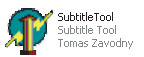

W otwartym oknie aplikacji kliknij przycisk Open, a następnie wskaż miejsce ulokowania pliku z napisami. Wybór ponownie potwierdź przyciskiem Open. Jeśli plik z filmem znajduje się w tym samym katalogu co napisy, program dokona analizy szybkości, z jaką są wyświetlane poszczególne klatki, i odpowiednio zsynchronizuje tekst dialogów. Jeśli pliku z filmem nie ma w tym samym miejscu co plik z napisami, pojawi się okno Opening subtitle..., w którym sam możesz wybrać odpowiednią prędkość wpisując ją do pola tekstowego (w jednostkach FPS – czyli klatki na sekundę) lub wskazać inną lokalizację zbioru z filmem, klikając przycisk Detect from AVI i dwukrotnie klikając plik z filmem. Wtedy program wykona automatyczną analizę.
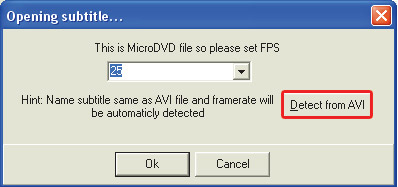

Jeżeli napisy zostały poprawnie rozpoznane, zobaczysz w głównym oknie programu ich treść oraz czas wyświetlania Display time i wygaszania Hide time poszczególnych linijek tekstu.
Subtitle Tool umożliwia także edycję, łączenie oraz zmianę szybkości wyświetlania napisów. Zakładamy jednak, że masz już odpowiedni tekst, przejdź więc do zakładki Check consistency.
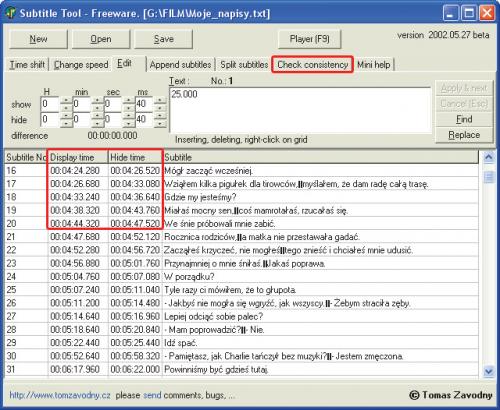

Kliknij przycisk Check it!, aby program dokonał analizy spójności pliku w celu wyłapania błędów. W kolejnym kroku kliknij po kolei przyciski Repair bad time of hide, Trim overlapping subs., Remove empty subs. Spowoduje to wykonanie następujących czynności: naprawienia błędnych wpisów czasu ukrywania napisów, korekcji pokrywających się napisów, a na koniec usunięcia pustych wpisów.
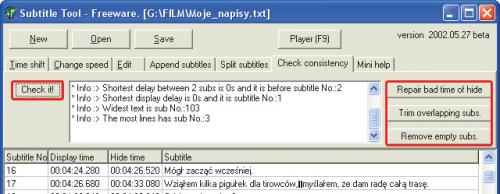

Kliknij przycisk Save w celu zapisania wyników pracy oraz przekonwertowania pliku na zrozumiały dla aplikacji ConvertXtoDVD format SRT. Z trzech dostępnych opcji wybierz ten właśnie
standard SRT i potwierdź wybór, klikając przycisk OK. W kolejnym oknie wprowadź nazwę dla nowego zbioru z napisami – najlepiej taką samą, jaką ma plik z filmem. Całą operację zakończ, klikając przycisk Save.
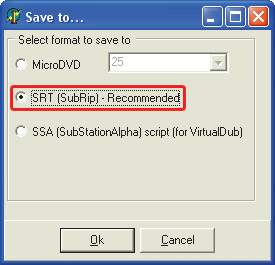

W gotowym pliku z dialogami sprawdź na wszelki wypadek, czy nowe napisy są dobrze zsynchronizowane z obrazem, używając dowolnego odtwarzacza, np. AllPlayera.
- Subtitle Tool
Pierwszy program to Subtitle Tool, pozwalający na szybką konwersję najczęściej spotykanych formatów napisów na standard SRT. Za jego wykorzystaniem przemawia fakt, że zajmuje jedynie 283 KB, nie wymaga instalacji oraz ma dodatkowe funkcje poprawiające spójność plików tekstowych. Subtitle Tool w najnowszej dostępnej wersji pobierz ze strony autora znajdującej się pod adresem www.tomzavodny.cz/program/subtool/index_en.php. - ConvertXtoDVD
Główne narzędzie, czyli program ConvertXtoDVD, znajdziesz pod adresem www.vsosoftware.fr/products/convert_x_to_dvd/, gdzie jednocześnie możesz dokonać zakupu pełnej wersji. Aplikacja nie jest niestety darmowa. Jednak przed wydaniem niespełna 30 euro możesz zapoznać się z jej możliwościami i ściągnąć wersję próbną. W tym celu kliknij przycisk Download zamiast Buy i po pobraniu zainstaluj program w systemie. Aby działał poprawnie, nie jest wymagana instalacja kodeków do dźwięku i obrazu, gdyż ma własne biblioteki dekodujące. - NapiProjekt
Dodatkowo warto się zaopatrzyć w narzędzie pozwalające szybko wyszukać i pobrać napisy do twojego filmu, jeśli jeszcze ich nie posiadasz. Program NapiProjekt jest darmowy i znajdziesz go na stronie http://pobierz.napiprojekt.pl/. Po zainstalowaniu będzie dobierał napisy najlepiej dopasowane do twojego filmu.






